SL4A - Emballage et distribution
Ce chapitre explique les méthodes de conditionnement et de distribution de scripts à l'aide des codes Eclipse et QR.
Codes de réponse rapide (QR)
La plupart des appareils Android incluent un scanner de codes-barres natif. SL4A prend en charge l'importation de codes QR directement dans l'éditeur. Un code QR ne peut encoder que 4 296 caractères de contenu. Par conséquent, cette méthode de distribution convient aux scripts courts.
Il existe plusieurs sites Web sur lesquels vous pouvez coller du texte et créer un code QR. Cependant, nous référenceronshttp://zxing.appspot.com/generator pour générer le code QR dans notre illustration.
Les étapes sont expliquées ci-dessous -
Step 1 - Ouvrez le Contents déroulant et choisissez Text.
Step 2 - Sur la première ligne du Text Content, entrez le nom du script (par exemple, greet.py).
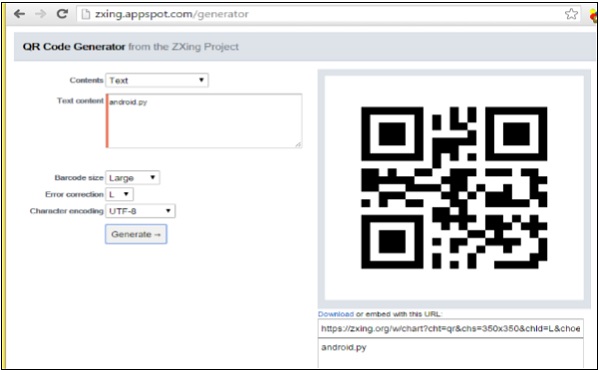
Step 3 - Collez le contenu du script en dessous.
Step 4 - Choisissez la taille du code-barres dans la liste déroulante Taille.
Step 5 - Cliquez sur Générer.
Step 6 - Incorporez l'image de code-barres résultante ou partagez-la.
Ainsi, le code QR est un moyen efficace de partager de courts scripts via un blog ou un site Web.
Créer des packages d'application - Eclipse
Les applications Android sont distribuées dans un seul fichier / package avec un fichier.apkextension. Le package Android(.apk)est similaire à un fichier .jar ou .zip. Chaque .apkcontient un certain nombre de fichiers obligatoires qui doivent être présents. Le fichier le plus important est leAndroidManifest.xml.
Le fichier manifeste fait un certain nombre de choses -
Déclare les composants de l'application.
Identifiez les autorisations utilisateur requises par l'application.
Déclare les fonctionnalités matérielles et logicielles utilisées ou requises par l'application, telles que l'appareil photo, les services Bluetooth, etc.
Spécifie les bibliothèques d'API auxquelles l'application doit être liée, comme la bibliothèque Google Maps.
Les étapes pour construire un projet distribuable ie .apk en éclipse sont illustrés ci-dessous -
Téléchargez et installez Hg depuis mercurial - http://mercurial.selenic.com/wiki/Download. Définissez la variable PATH sur le dossier d'installation.
Créez un clone du dernier référentiel SL4A: Ouvrez le terminal et accédez au répertoire dans lequel le clone doit être créé. Entrez le clone Hg suivant: https://android-scripting.googlecode.com/hg/android-scripting.
Ouvrez Eclipse et cliquez sur File/Import/General/ExistingProjets dans Workspace / Next et accédez au répertoire cloné. Cliquez sur Android / OK puis sélectionnez tout et cliquez sur Terminer.
Comprendre ANDROID_SDKdans la liste Variable Classpath en cliquant sur Windows / Préférences / Java / BuildPathVariables / New. Mettez ANDROID_SDK pour le nom et votre répertoire SDK pour le dossier (probablement c: \ ProgramFiles \ Android \ android-sdk-windows).
Cliquez sur Projet / Construire automatiquement, puis sur Projet / Nettoyer / Nettoyer tous les projets / OK.
Pour transformer votre script en un APK, faites une copie de ScriptForAndroidTemplate(clic droit / copier puis clic droit / coller dans la même zone). Un nouveau projet apparaîtra avec le nom Copie deScriptForAndroidTemplate.
Pour connecter ce projet à votre clone de SL4A, double-cliquez dessus, faites un clic droit sur build.xml / Run As / Ant Build. Renommez le projet à l'aide de Refactor / Rename avec le nom que vous choisissez pour votre projet et Actualisez / Nettoyez / Construisez le projet.
Ensuite, double-cliquez sur raw et Refactor / Rename pour changer le nom script.py en your_script_name.py puis double-cliquez sur src / com.dummy.fooforandroid / Script.java et remplacez R.raw.script par R.raw.your_script_name et enregistrez.
Double-cliquez sur srcet Refactor / Rename pour changer le nom du package com.dummy.fooforandroid en your.package.name. Faites de même pour gen.
Mettez maintenant en évidence votre projet puis cliquez sur Projet / Propriétés / Android. Sélectionnez votre cible Android et cliquez surOK.
Vers le bas de votre liste de projets, double-cliquez sur AndroidManifest.xml. Modifiez le nom du package dans le manifeste de com.dummy.fooforandroid en your.package.name. Changez votre minSdkVersion de "4" en fonction de votre cible Android (il s'agit du niveau d'API pour votre cible Android indiqué dans Projet / Préférences / Android). Décommentez les autorisations dont vous avez besoin pour votre application (supprimez <! - au début et -> à la fin). Définissez Debug surFalse.
Faites un clic droit sur your_script_nameet ouvrez avec l'éditeur de texte. Supprimez le script par défaut, remplacez-le par le vôtre et enregistrez-le. Ensuite, nettoyez / créez / actualisez votre projet et exécutez-le. Si tout se passe bien, cliquez sur Fichier / Exporter pour exporter votre application sous forme d'apk.
Cliquez sur Next.
Chaque application Android doit être signée numériquement avant de pouvoir être installée. SélectionnerCreate new Keystore, si c'est la première fois que vous suivez ce processus.
Sélectionnez un fichier pour contenir votre keystore et il doit être protégé par mot de passe.
Cliquez sur Next. Notez le champ de validité. Vous pouvez créer une clé valide pour n'importe quel nombre d'années, de 1 à 99.
La boîte de dialogue finale vous permet de spécifier où vous voulez que le fichier .apk réside. Cliquez sur Terminer.
On peut utiliser Eclipse ou l'outil ADB pour tester / installer le fichier .apk. Pour installer en utilisantADB, ouvrez une fenêtre de terminal, accédez au répertoire de destination .apk et tapez ce qui suit -
adb install distributable_file.apk